Obtenez-vous une erreur « Votre entrée ne peut pas être ouverte » lorsque vous essayez de lire une vidéo en ligne (telle que des vidéos YouTube) dans VLC Media Player ? Votre lien multimédia est peut-être rompu ou il peut y avoir des problèmes avec votre application ou votre système. Nous allons vous montrer comment résoudre ces problèmes afin que vous puissiez diffuser votre contenu.
Certaines des raisons de l'erreur ci-dessus incluent le fait que VLC est obsolète, votre pare-feu restreint l'accès au lien multimédia fourni ou le fait de ne pas être propriétaire du fichier si vous lisez un fichier local.
Assurez-vous que votre lien média (MRL) est valide
La première chose à vérifier lorsque vous ne pouvez pas lire du contenu en ligne dans VLC est le lien source de votre fichier multimédia. Le lien que vous essayez d'ouvrir est peut-être rompu, ce qui entraîne l'affichage d'une erreur par l'application.
Une façon de vérifier cela consiste à récupérer le lien de VLC et à le coller dans votre navigateur Web. Si votre lien s'ouvre dans le navigateur, cela fonctionne correctement. Cependant, si le lien ne parvient pas à se charger, vous devez trouver un lien valide pour le contenu que vous souhaitez lire.
Réinitialisez vos préférences VLC
Vous pouvez effectuer plusieurs personnalisations dans VLC afin que l'application soit vraiment la vôtre. Parfois, trop de personnalisations entraînent un dysfonctionnement de l'application, entraînant diverses erreurs.
Dans ce cas, vous pouvez effacez vos préférences personnalisées dans VLC et donner un nouveau départ à l'application. Vous pouvez ensuite repersonnaliser vos paramètres à partir de zéro si vous le souhaitez.
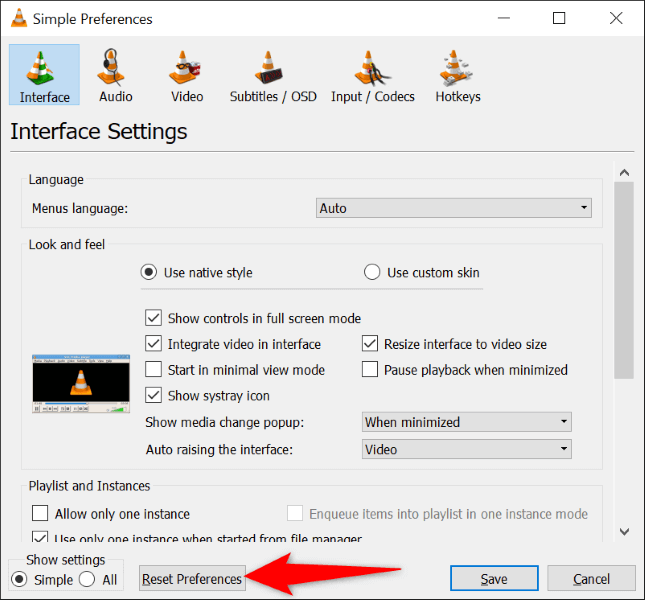
Corrigez les erreurs de VLC en mettant à jour l'application
Les versions d'applications obsolètes présentent souvent de nombreux problèmes. Votre erreur « Votre entrée ne peut pas être ouverte » peut être le résultat d'une ancienne application VLC sur votre ordinateur. Dans ce cas, vous pouvez mettez à jour votre application installer la dernière version et résoudre votre problème.
La mise à jour de VLC est rapide, simple et gratuite. Voici comment procéder.
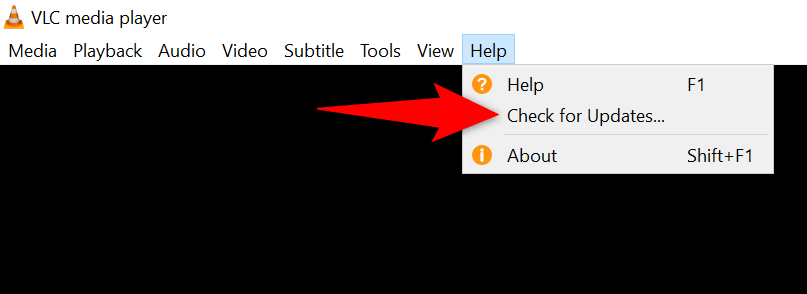
Modifiez la propriété de vos fichiers multimédias sous Windows 10/11
Si vous obtenez l'erreur VLC ci-dessus lorsque vous essayez de lire un fichier vidéo local, vous ne disposez peut-être pas de l'autorisation complète pour accéder au fichier. Ces problèmes d'autorisation de fichiers sont courants sous Windows et vous pouvez les résoudre assez facilement.
Vous pouvez transférer la propriété de votre fichier multimédia vous-même, rendant le fichier accessible dans VLC.
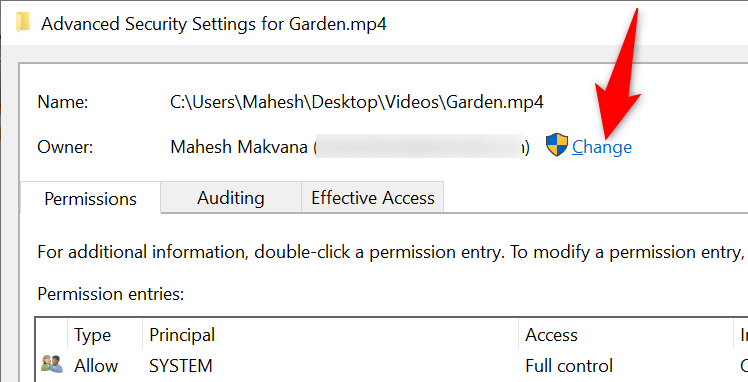
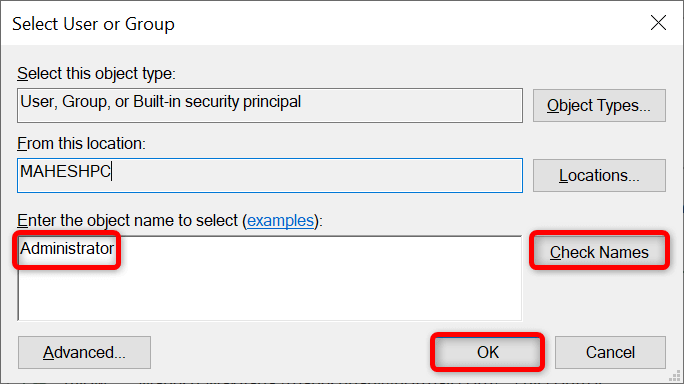
Désactivez ou modifiez les paramètres de votre pare-feu
L'une des raisons pour lesquelles vous obtenez l'erreur « Votre entrée ne peut pas être ouverte » est que le pare-feu de votre système bloque l'accès à votre lien multimédia. Dans ce cas, VLC n'a d'autre choix que d'afficher un message d'erreur.
Vous pouvez vérifier si tel est le cas en effectuant temporairement désactiver votre pare-feu. Si cela fonctionne, vous pouvez ajouter VLC à la liste d'exceptions de votre pare-feu, garantissant ainsi que l'application peut accéder à tous les liens.
Désactiver le pare-feu Microsoft Windows Defender
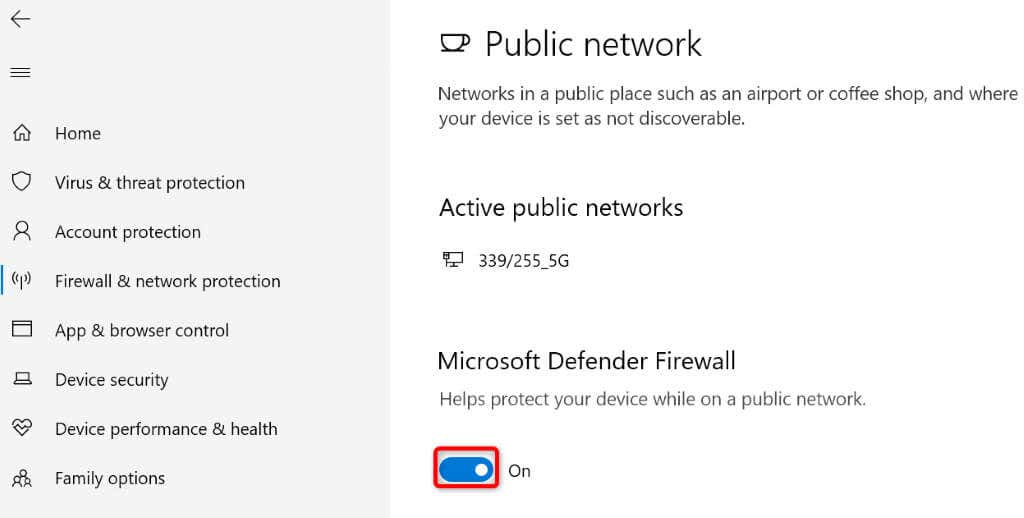
Si votre fichier est lu sans problème dans VLC, ajoutez l'application à la liste des exceptions de votre pare-feu comme suit :
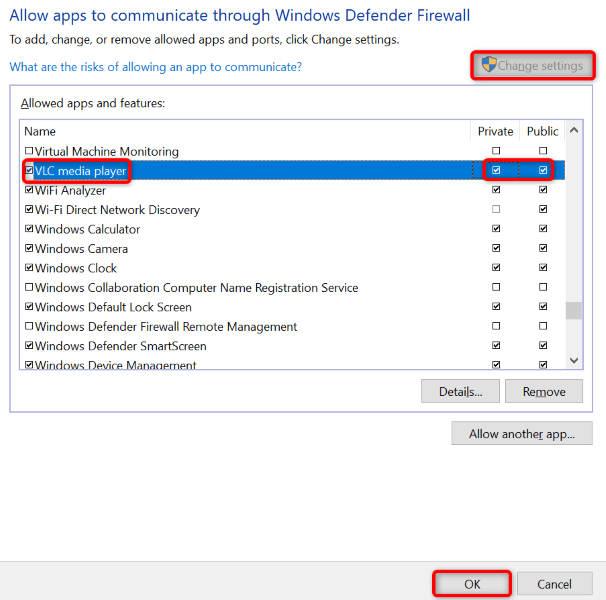
Désactivez votre logiciel antivirus
Votre programme antivirus a peut-être détecté VLC comme une application malveillante, empêchant l'application d'accéder aux liens multimédias en ligne. Pour vérifier si tel est le cas, désactivez votre protection antivirus et voyez si VLC peut alors lire votre fichier.
Vous pouvez désactiver l'antivirus Microsoft Defender protéger comme suit.
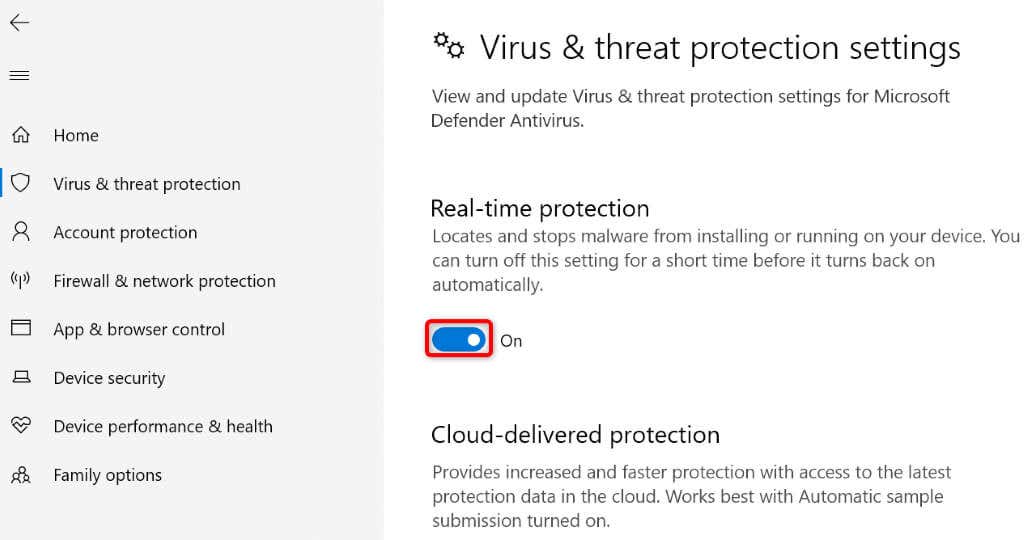
Réinstaller VLC sur votre ordinateur
Si votre erreur « Votre entrée ne peut pas être ouverte » persiste, les fichiers principaux de l'application VLC peuvent être corrompus. Cela empêche l'application de fonctionner correctement, ce qui entraîne divers messages d'erreur.
Puisque vous ne pouvez pas réparer les fichiers principaux d'une application, vous pouvez désinstaller réinstaller l'application pour importer de nouveaux fichiers de travail. Il est facile de réinstaller VLC sur Windows, Mac et Linux. Voici les instructions pour le système d'exploitation Windows.
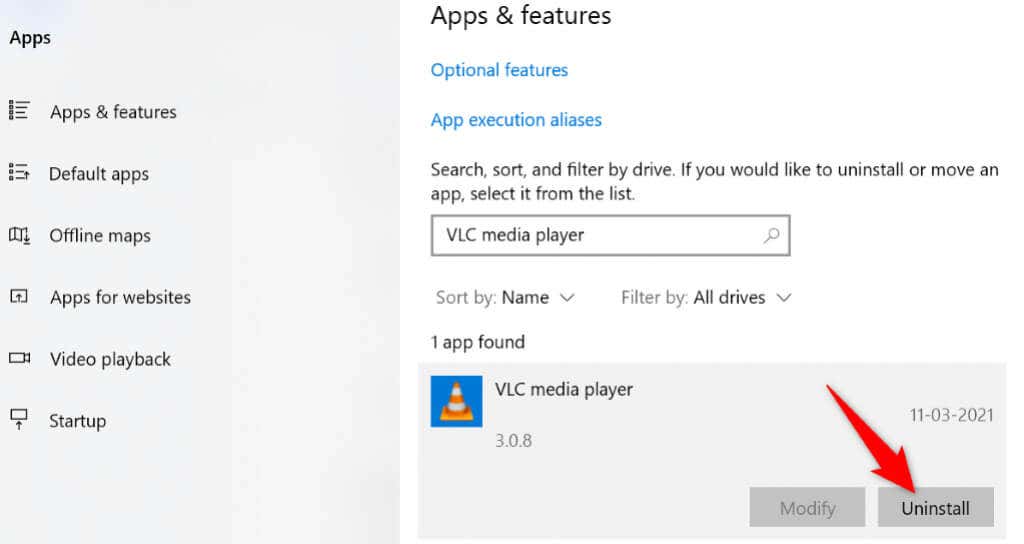
Utiliser un lecteur multimédia alternatif
Bien qu'il soit rare qu'un lecteur VLC ne fonctionne pas après avoir suivi les méthodes ci-dessus, si vous continuez à recevoir un message d'erreur, envisagez d'utiliser l'un des autres lecteurs multimédias disponibles pour votre système d'exploitation..
Il y en a de nombreux excellents lecteurs multimédias que vous pouvez utiliser sur votre système Windows, Mac et Linux pour regarder des vidéos, en ligne et hors ligne. Vous bénéficiez généralement du même ensemble de fonctionnalités que VLC, votre expérience restera donc à peu près la même.
Diffusez du contenu en ligne sans problème dans VLC Media Player
VLC est capable de lire différents types de fichiers multimédias, en ligne et hors ligne. Si vous recevez une erreur en essayant diffuser un fichier en ligne, les correctifs décrits ci-dessus devraient résoudre votre problème.
Une fois que VLC aura accès à votre lien multimédia, vous pourrez regarder vos émissions, films et autres éléments préférés dans l'application (sans aucun problème). Bon streaming !
.